التحقق من صحة مجموعة Tetration Analytics
خيارات التنزيل
-
ePub (712.1 KB)
العرض في تطبيقات مختلفة على iPhone أو iPad أو نظام تشغيل Android أو قارئ Sony أو نظام التشغيل Windows Phone
لغة خالية من التحيز
تسعى مجموعة الوثائق لهذا المنتج جاهدة لاستخدام لغة خالية من التحيز. لأغراض مجموعة الوثائق هذه، يتم تعريف "خالية من التحيز" على أنها لغة لا تعني التمييز على أساس العمر، والإعاقة، والجنس، والهوية العرقية، والهوية الإثنية، والتوجه الجنسي، والحالة الاجتماعية والاقتصادية، والتمييز متعدد الجوانب. قد تكون الاستثناءات موجودة في الوثائق بسبب اللغة التي يتم تشفيرها بشكل ثابت في واجهات المستخدم الخاصة ببرنامج المنتج، أو اللغة المستخدمة بناءً على وثائق RFP، أو اللغة التي يستخدمها منتج الجهة الخارجية المُشار إليه. تعرّف على المزيد حول كيفية استخدام Cisco للغة الشاملة.
حول هذه الترجمة
ترجمت Cisco هذا المستند باستخدام مجموعة من التقنيات الآلية والبشرية لتقديم محتوى دعم للمستخدمين في جميع أنحاء العالم بلغتهم الخاصة. يُرجى ملاحظة أن أفضل ترجمة آلية لن تكون دقيقة كما هو الحال مع الترجمة الاحترافية التي يقدمها مترجم محترف. تخلي Cisco Systems مسئوليتها عن دقة هذه الترجمات وتُوصي بالرجوع دائمًا إلى المستند الإنجليزي الأصلي (الرابط متوفر).
المحتويات
المقدمة
يوضح هذا المستند كيفية التحقق من صحة مجموعة Tetration Analytics.
المتطلبات الأساسية
المتطلبات
توصي Cisco بأن تكون لديك معرفة بالمواضيع التالية:
- تسجيل الدخول إلى نظام مجموعة
- تجربة واجهة المستخدم الأساسية (UI)
المكونات المستخدمة
تستند المعلومات الواردة في هذا المستند إلى إصدارات البرامج والمكونات المادية التالية:
- الإصدار 2.2.1.x
- مجموعة تحليلات 39RU Tetration Analytics
تم إنشاء المعلومات الواردة في هذا المستند من الأجهزة الموجودة في بيئة معملية خاصة. بدأت جميع الأجهزة المُستخدمة في هذا المستند بتكوين ممسوح (افتراضي). إذا كانت شبكتك مباشرة، فتأكد من فهمك للتأثير المحتمل لأي أمر.
معلومات أساسية
تتألف مجموعة إختبار الإرسال من مئات العمليات (البرامج) التي تعمل عبر أجهزة VM متعددة [أجهزة فيزيائية] على خوادم UCS C220-M4 متعددة. تتوفر العديد من الخدمات والميزات للمساعدة في مراقبة عمليات المجموعة وتنبيه المسؤول عند عدم تشغيل نظام المجموعة بشكل كامل.
يوفر هذا المستند طريقة عرض لما يجب التحقق منه عند التحقق من صحة نظام المجموعة. بينما يتضمن نطاق هذا المستند التحقق من الصحة، إذا كان الإجراء مطلوبا للمساعدة في معالجة ما يبدو أنه شيء لا يعمل بشكل صحيح، فقم بتجميع لقطة وفتح حالة باستخدام فريق TAC لدعم حل مصادقة Cisco.
هناك أداتان شائعتان يتم إستخدامهما للتحقق من سلامة نظام المجموعة وهما صفحتا حالة نظام المجموعة وحالة الخدمة اللذان يتم تغطيتهما في هذا المستند بالإضافة إلى أداتين أخريين للنظام. على الرغم من أن تنبيهات البريد الإلكتروني الهامة ل Bosun غالبا ما تكون واحدة من أول الإشارات إلى المسؤول بأن هناك شيء ما يحدث في نظام المجموعة، إلا أن التحقق من صحة نظام المجموعة يتم عادة بشكل أفضل من خلال صفحات حالة نظام المجموعة وحالة الخدمة.
بينما توفر تنبيهات Boson إمكانات شبيهة بقدرات syslog، فإنه في بعض إصدارات Tetration، تم تشغيل بعض تنبيهات Bosun الهامة في نظام مجموعة يعمل بشكل طبيعي. سيساعد البحث عبر أداة البحث عن الأخطاء ل Cisco.com لمنتج Tetration باستخدام الكلمة الأساسية المترية في تحديد المشاكل المحتملة لمقياس معين.
متى يتم التحقق من سلامة نظام المجموعة:
عادة، لن يتعين على مسؤول نظام المجموعة التحقق من وظائف نظام المجموعة. ولكن هنالك اوقات معينة قد يلزم فيها ذلك. وفيما يلي بعض الأمثلة:
- عندما يرى المستخدم سلوكا غير متوقع في واجهة المستخدم (UI). يستند هذا جزئيا إلى معرفة المستخدم وخبرته حول كيفية عمل نظام المجموعة، ولكن يتم عرض بعض الأمثلة في هذا القسم معلمات العرض التشغيلية.
- عند توقع رؤية بعض البيانات ولكن لا يتم عرضها في واجهة المستخدم. على سبيل المثال، تدفق البيانات من برنامج أو عامل أجهزة (مستشعر) عند عرض النطاق المناسب والنطاق الزمني المناسب حيث من المتوقع عرض البيانات.
- قبل وبعد أي خدمة مجدولة أو ترقية أو إجراء رئيسي للمجموعة. من أفضل الممارسات جمع لقطة قبل أي عملية صيانة ولقطة أخرى وتوفير هذه الحالة في حالة فتح حالة مركز المساعدة الفنية. يساعد ذلك TAC على عزل المشكلة بالبحث عن التغييرات التي تم إجراؤها أثناء الصيانة.
ملاحظة: تعد بعض حالات انقطاع الخدمة أمرا عاديا لفترة من الوقت تأتي مباشرة بعد صيانة النظام في المجموعة. قد تصل فترة الوقت إلى 24 ساعة في مثال إستبدال الخادم حيث يتم تشغيل جهاز DataNote VM على هذا الخادم. وعادة ما يؤدي تكرار النظام العادي في المجموعة إلى تخفيف التأثيرات السلبية لبديل خادم واحد.
طرق مختلفة للتحقق من الحالة التشغيلية لمجموعة الفرز
معلمات العرض التشغيلية
يستطيع المسؤول الذي لديه معرفة وخبرة بتشغيل المجموعة التعرف على ما يبدو عليه التشغيل الطبيعي للمجموعة في بيئتها. هذه أمثلة قليلة على ما يجب البحث عنه عند التحقق مما إذا كان نظام المجموعة يعمل بشكل طبيعي.
مثال 1: يتوفر أحدث وقت تدفق في غضون 10 دقائق من الوقت الحالي

مثال 2: يتوفر أحدث وقت لمساحة عمل التطبيق في غضون 10 ساعات من الوقت الحالي:

المثال 3: يتم ملء محتوى لوحة المعلومات.

حالة نظام المجموعة
تتألف مجموعة Tetration Analytics من 6 خوادم (8RU) أو 36 خادما (39RU) وفقا لنوع المجموعة. توفر صفحة حالة نظام المجموعة حالة الخوادم بالإضافة إلى معلومات ملقمات معدنية أخرى.
توجد صفحة حالة نظام المجموعة في قائمة الصيانة المتوفرة من القائمة المنسدلة الإعدادات (الإعدادات > الصيانة؛ حالة نظام المجموعة في العمود الأيسر.)
ملاحظة: لا تظهر إلا الأيقونة حتى تنقر على عمود اليد اليسرى.
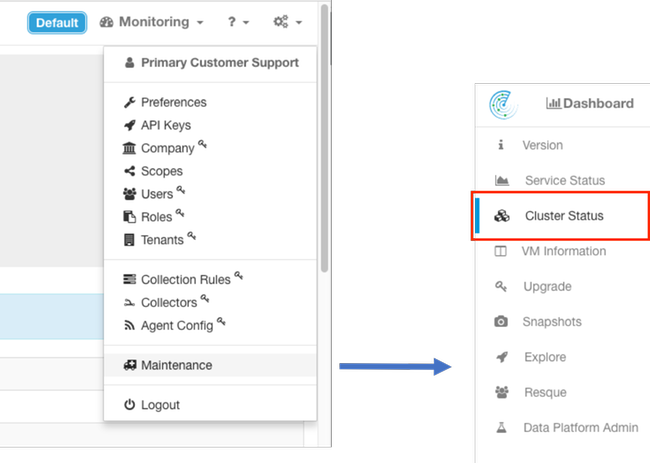
ملاحظة: تم اقتطاع الصورة إلى أول 6 خوادم من أصل 36 خادما (مجموعة 39 وحدة حامل).

- المثيلات (الأجهزة الافتراضية) التي تعمل على خادم Bare Metal.
- عنوان IP الخاص ضمن المجموعة.
- عنوان بروتوكول الإنترنت (IP) الخاص بوحدة التحكم في إدارة الهيكل (CIMC) داخل المجموعة.
- إصدارات البرامج الثابتة (نظام الإدخال والإخراج الأساسي (BIOS) و CIMC ووحدة التحكم RAID) التي تعمل على الخادم.

حالة الخدمة
يعرض الأمر الخدمةالحالة عرض الصفحة الكل خدمةالتي يتم إستخدامها في مجموعة Cisco Tetration Analytics مع تبعياتها وصحتها الحالة.
توجد صفحة حالة الخدمة في قائمة الصيانة المتوفرة من القائمة المنسدلة الإعدادات. (الإعدادات > الصيانة؛ حالة الخدمة في العمود الأيسر.)
ملاحظة: لا تظهر إلا الأيقونة حتى تنقر على عمود اليد اليسرى.

وبشكل افتراضي، تعرض صفحة حالة الخدمة وظائف نظام المجموعة وتبعياتها في طريقة عرض رسومية. إذا كانت جميع الأيقونات خضراء، فلن يتم اكتشاف أي خطأ.

إذا كانت هناك خدمة تعرض باللون الأحمر أو البرتقالي، فسيعرض عرض عرض الشجرة قائمة الخدمات وسيسمح لك بالتنقل التفصيلي على تبعيات الخدمة بالإضافة إلى التفاصيل الأخرى التي كشفت عنها وظيفة "حالة الخدمة". معلومات خطأ التبعية هذه مهمة بشكل خاص لملاحظة والتقاط عند فتح حالة مع TAC.
على سبيل المثال، فيما يلي ما تبدو عليه طريقة عرض القائمة عندما يكون أحد الأجهزة الافتراضية HDFS DataNode الموجودة في نظام المجموعة معطلا
ملاحظة: قد لا يكون هناك تأثير ملحوظ على المجموعة بسبب التكرار المصمم في مجموعة Tetration.
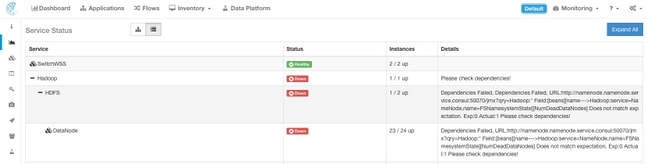
ملاحظة: قد يكون هناك بعض التأخير في عودة بعض الخدمات إلى حالة عمل بعد إجراء الصيانة. على سبيل المثال، قد يستغرق الخادم الذي يعمل عليه مثيل الجهاز الظاهري DataNode الذي تم إيقاف تشغيله وإعادة تشغيله لصيانة RMA ما يصل إلى 24 ساعة قبل إزالة المشكلة التي تم الكشف عنها.
على الرغم من أن التفاصيل في حالة الخدمة تشير إلى ما قد يحدث في حالة بعض المشاكل التي تم الكشف عنها، إلا أن التوصية هي فتح حالة مركز المساعدة الفنية إذا كانت هناك أي أسئلة حول المغزى و / أو الإجراءات المحتملة التي يجب إتخاذها لإصلاح تلك المشاكل.
تنبيهات Bosun
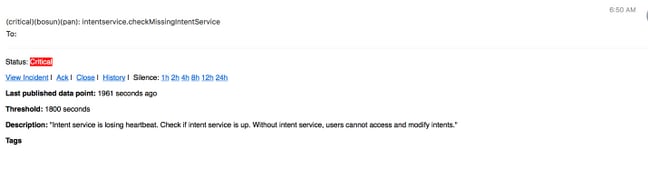

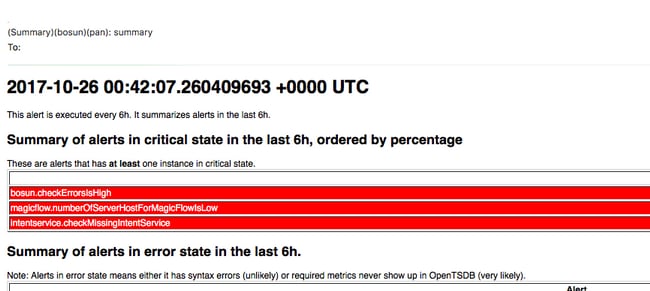
تجميع لقطة وفتح حالة مركز المساعدة الفنية
يتخصص فريق حل Cisco Tetration عملاء Tetration Analytics ويدعمهم. أحد العناصر الشائعة التي تساعد TAC على هندسة عملية أستكشاف الأخطاء وإصلاحها إلى أقصى حد هي مجموعة لقطات من السجلات من نظام المجموعة. في بعض الأحيان تكون المعلومات الموجودة في ملفات سجل اللقطات فقط كافية لفهم المشكلة. وإذا لم تكن هناك مساحة، توفر لقطة نقطة البداية لعملية أستكشاف الأخطاء وإصلاحها في العديد من الحالات.
تشبه لقطة في مجموعة Tetration الدعم الفني الموجود في منتجات Cisco الأخرى. إنه ملف مضغوط من نوع Tarball أو ملفات تدوين من كافة الخوادم والأجهزة الافتراضية، ويتضمن:
- السجلات
- حالة تطبيق وسجلات الشجر
- محفوظات التنبيه
- العديد من إحصائيات TSDB
توجد صفحة اللقطة في قائمة الصيانة المتاحة من قائمة الإعدادات المنسدلة. (الإعدادات > الصيانة؛ لقطات في العمود الأيسر.)
ملاحظة: لا تظهر إلا الأيقونة حتى تنقر على عمود اليد اليسرى.

توفر صفحة اللقطة خيارات متنوعة للتحديد ولكن ما لم يتم توجيهها بواسطة مهندس TAC، يمكن إستخدام القيم الافتراضية لتجميع اللقطة.
أحد المجالات المهمة التي يجب تعديلها هي التعليقات. يجب أن توفر التعليقات معلومات تشير إلى سبب تجميع اللقطة عندما تكون هناك لقطات متعددة تم تجميعها من المجموعة ويتوفر التعليق الذي تمت إضافته أيضا داخل اللقطة أثناء التحليل من قبل Cisco TAC.

عند النقر فوق الزر إنشاء تبدأ عملية اللقطة. يمكن إنشاء لقطة واحدة فقط في كل مرة وتستغرق العملية عدة دقائق حتى تكتمل. يظهر شريط تقدم لمجموعة اللقطات في أعلى صفحة اللقطة.
يمكن بعد ذلك تنزيل اللقطة إلى النظام المحلي للمستخدم بمجرد النقر فوق إرتباط التنزيل المناسب في صفحة اللقطة، كما هو موضح في الصورة:

ملاحظة: قد يصل حجم ملف اللقطة إلى عدة مئات من الميغابايت. يمكن بعد ذلك تحميل هذا الملف إلى حالة TAC المفتوحة.
معلومات ذات صلة
تمت المساهمة بواسطة مهندسو Cisco
- Bryan DeaverCisco TAC Enginer
اتصل بنا
- فتح حالة دعم

- (تتطلب عقد خدمة Cisco)
 التعليقات
التعليقات